Comment créer un film avec des photos en 3 minutes
Qui n’a jamais contemplé des milliers de photos stockées sur le disque dur de son ordinateur en réfléchissant à comment les mettre en valeur ? Qui ne s’est jamais posé la question de comment faire un film avec des photos pour présenter ses plus beaux souvenirs ou pour préparer un cadeau unique à un être cher ? Les occasions ne manquent pas: anniversaire, Noël, la Saint Valentin, mariage... De nos jours, il n’est pas nécessaire de faire appel à un professionnel pour avoir un diaporama personnalisé de haute qualité. Une création qui paraît difficile à faire devient très simple grâce au logiciel de diaporama photo SmartSHOW 3D. C’est facile et amusant !
Découvrez un large choix d’animations spectaculaires et d’effets spéciaux tout en profitant des images des plus beaux coins de France. Ce film photo a été créé avec SmartSHOW 3D :

Vous avez aimé ce film ? Grâce à plus de 800 modèles et effets disponibles dans SmartSHOW 3D et à son interface conviviale où pratiquement tout se fait avec une fonction “glisser-déposer”, vous pourrez créer un film photo époustouflant sur n’importe quel sujet en un rien de temps.
Ça vous dit d’essayer ? Téléchargez la version d’essai gratuite en français de ce logiciel pour faire un film avec des photos sans effort :
Vous avez maintenant un outil performant et facile à prendre en main à votre disposition. Il ne vous reste donc qu’à réunir vos idées et vos meilleures photos et à suivre nos instructions.
Voyons comment faire en 6 étapes simples un film professionnel avec les photos qui se trouvent sur votre PC.
1. Ajoutez vos photos
Dans la partie gauche de la fenêtre principale du logiciel vous voyez les images stockées sur votre disque dur. Sélectionnez vos photos et glissez-les aux endroits choisis de la table de montage. Vous pouvez ainsi modifier l’ordre de vos photos en effectuant un simple « glisser-déposer ». Maintenant améliorez votre film avec des effets spéciaux, transitions, modèles, scènes etc. Essayez de faire un film avec des photos de qualité professionnelle pour impressionner vos amis et vos proches.
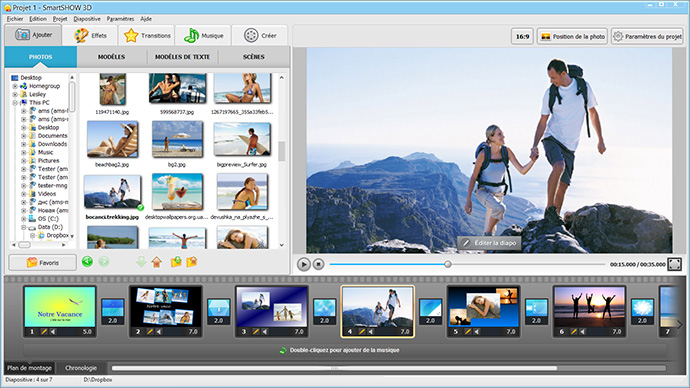
2. Appliquez des effets
Vous pouvez choisir un effet différent pour chaque photo afin de créer un film de qualité professionnelle. Un très grand choix d’effets 3D, d’effets animés, et d’autres effets décoratifs sont à votre disposition. Cliquez sur Effets pour ouvrir la collection d’effets disponibles. Visualisez un effet en le sélectionnant d’un clic gauche de la souris puis en cliquant sur le symbole Démarrer. Glissez les effets qui vous plaisent sur les photos de votre choix. Pour les effets animés le nombre d’objets et leur taille peuvent être changés.
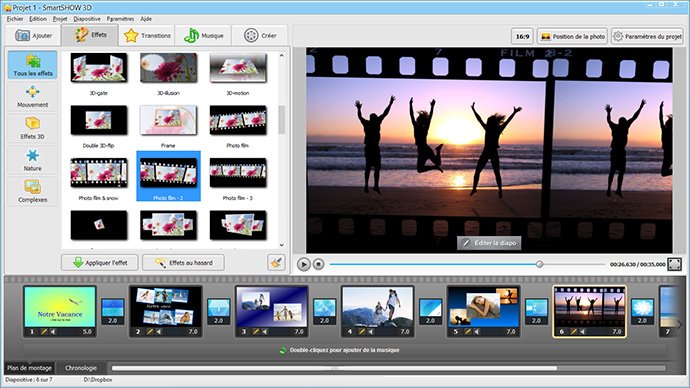
3. Ajoutez des transitions
Les transitions permettent un changement de photo fluide et agréable. Cliquez sur Transitions, dans la barre d’outils, pour faire apparaitre les transitions disponibles. Parcourez les différentes transitions et visualisez-les d’un simple clic gauche de la souris. Faites glisser les transitions que vous souhaitez appliquer sur les carrés situés entre les photos. Vous voyez immédiatement le résultat dans l’aperçu, à droite.
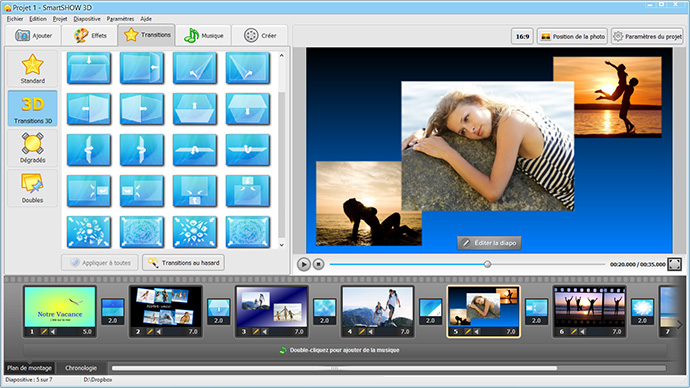
4. Ajoutez des modèles animés
Vous pouvez utiliser un de nos modèles des collages animés, conçus par des professionnels, pour faire un film avec des photos d’exception ! Choisissez un modèle des collages parmi des dizaines disponibles. Faites glisser le modèle sélectionné à l’endroit désiré et double-cliquez pour ajouter les photos. Chaque collage peut comporter plusieurs images. Vous avez également à votre disposition un grand nombre de modèles de texte et de scènes décorées. Amusez-vous à les essayer ! Arrangez-les comme vous voulez! Vous pouvez ajouter votre texte, mentionner les noms, les lieux, ou écrire un message.
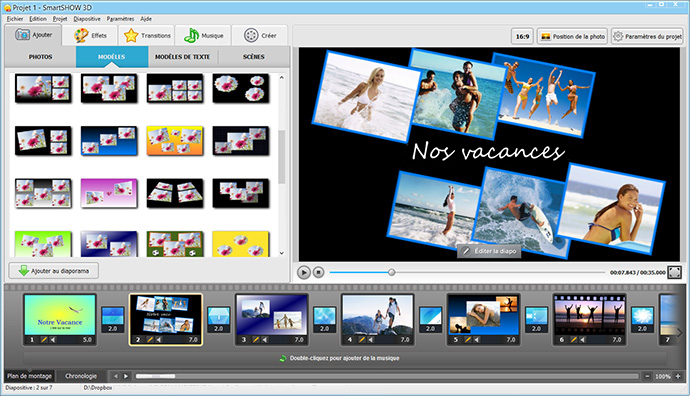
5. Ajoutez la musique
Enfin, choisissez la musique en cliquant sur Musique. Vous pouvez ajouter tant de morceaux que vous le souhaitez. Si vous désirez enregistrer des commentaires sonores à l’aide de votre micro, cliquez sur l’onglet Commentaires sonores, puis sur Enregistrer voix. Pensez à ajouter la musique spéciale à chacun de vos films, comme un hit d’été ou la berceuse préférée de votre bébé ou encore la musique de votre rencontre amoureuse.
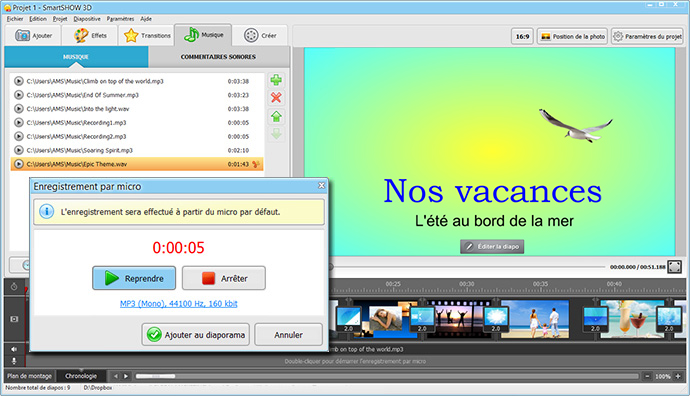
6. Enregistrez votre film avec des photos
Une fois terminé il ne vous reste plus qu’à enregistrer votre œuvre dans le format de votre choix. Cliquez sur Créer dans la barre d’outils. Différentes options vous sont proposées :
- Créez un film pour internet en enregistrant votre diaporama au format MP4 sur des réseaux sociaux et sites tels que Youtube, Facebook, Vimeo, Dailymotion ou sur votre site personnel et partagez-le avec le monde entier ! Des préréglages sont proposés pour différentes qualités de film.
- Créez un film pour ordinateur, tablette ou Smartphone, iPad ou iPhone en enregistrant votre diaporama au format le mieux adapté à l’appareil de votre choix. Regardez vos films sur votre ordinateur, sur projecteur, ou sur vos appareils mobiles dans des formats tels qu’AVI, MP4, MKV, et autres. Des préréglages optimisés sont proposés pour un grand nombre de Smartphones et de tablettes.
- Gravez le diaporama sur DVD pour pouvoir l’emporter facilement avec vous. Vous sauriez le visionner lors d’une réunion familiale ou entre les amis. Surprenez vos proches et partagez avec eux votre expérience de comment faire un film avec des photos. Un DVD serait aussi un cadeau idéal !
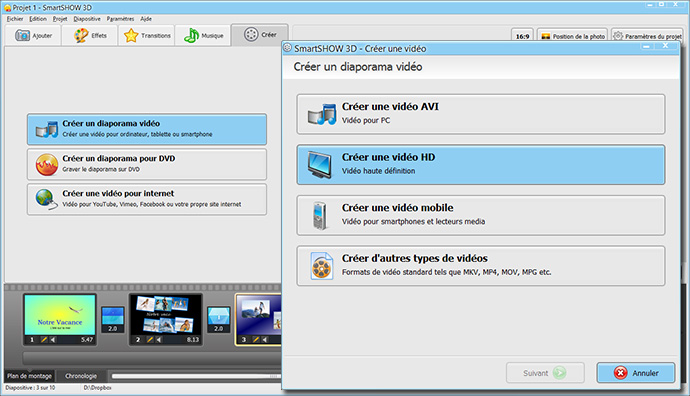
Comme vous pouvez le voir, créer un film avec des photos dans SmartSHOW 3D est un processus facile et agréable. Téléchargez la version d’essai gratuite du logiciel pour tester toutes ses fonctionnalités pratiques :
Vous voudriez plus d'idées de films photo pour stimuler votre imagination ? Lisez l’article jusqu’à la fin et retrouvez 4 superbes exemples de diaporamas sur des sujets variés.
Films avec des photos pour toutes occasions
SmartSHOW 3D vous propose une multitude de thèmes prêts à l’emploi qui vous permettent de créer un beau diaporama en 5 minutes pour n’importe quelle occasion. Une carte de vœux pour Noël, Pâques ou toute autre fête, un film photo romantique pour un anniversaire de mariage, un bilan de vacances, un album photo de bébé - réalisez toutes vos idées créatives. Regardez ces exemples de films photo pour vous inspirer :




Cela vous intéresse d’apprendre comment créer un film avec des photos pour une fête ou pour une occasion spéciale ? Vous aimeriez savoir comment choisir la musique et les citations les plus appropriées et comment animer vos photos ? Consultez alors les tutos diaporama de SmartSHOW 3D et découvrez toutes les astuces de la création de diaporamas impressionnants.
N’hésitez plus, essayez dès maintenant notre version gratuite du logiciel SmartSHOW 3D et devenez en quelques instants un expert en création de films photo spectaculaires !
Démarrez avec SmartSHOW 3D!




